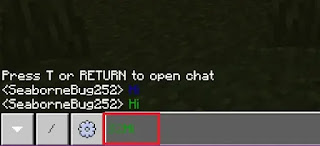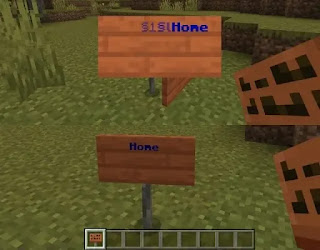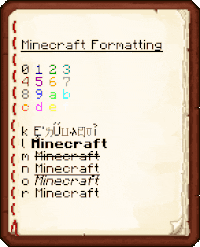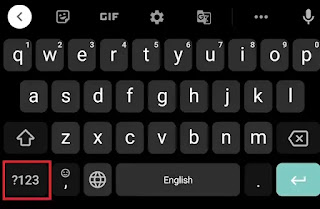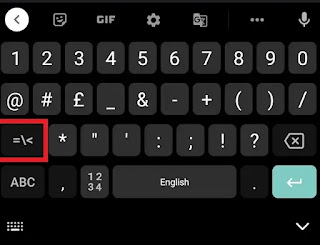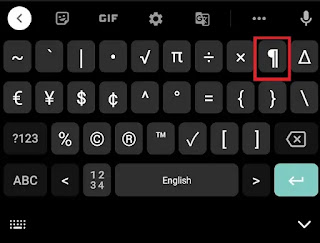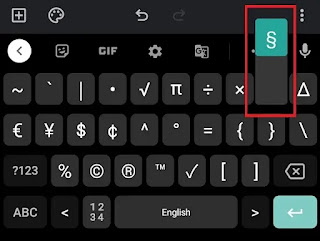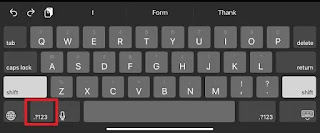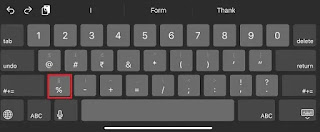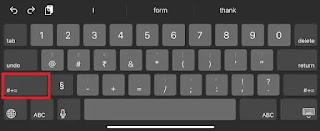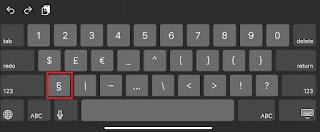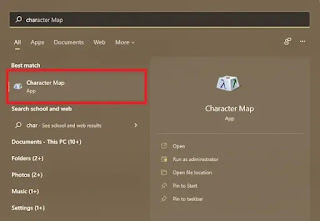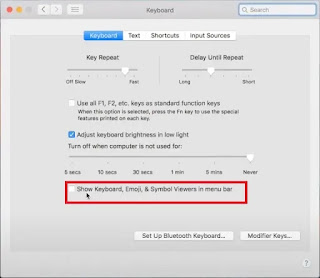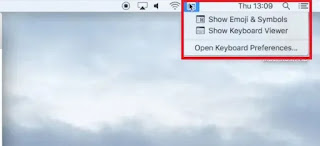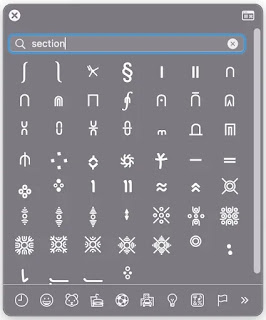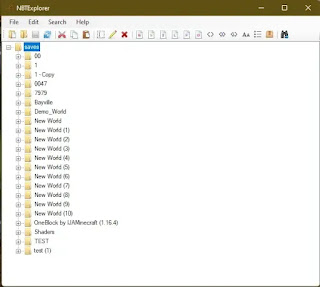Mengesampingkan bioma Minecraft terbaik, dunia Minecraft bisa terasa agak sederhana. Ini terutama benar ketika datang ke UI game dan opsi teks. Dari apa yang kami dengar, pengembang Minecraft sedang berupaya memperbarui yang pertama.
Dan beruntung bagi Anda, kami di sini untuk membantu Anda memperbaiki yang terakhir. Panduan kami mencakup semua kode warna dan format Minecraft yang dapat Anda gunakan untuk menyesuaikan hampir semua teks dalam game.
Dari nama server Minecraft khusus Anda hingga opsi obrolan, warna dan kode pemformatan dapat menambahkan beberapa variasi ke teks Anda dalam game. Tetapi mempelajari cara menggunakan kode warna dan teks membutuhkan sedikit latihan.
Jadi, mari selami dan jelajahi semua kode warna dan format Minecraft yang dapat Anda gunakan pada tahun 2022.
Kode Warna dan Format Minecraft
Kami sekarang akan menjelaskan semua kode penyesuaian teks dalam game yang ditawarkan Minecraft. Anda dapat menggunakannya untuk mewarnai dan memformat label dan teks dengan mudah di Minecraft. Tetapi sebelum kita melangkah maju, Anda harus tahu bahwa Minecraft Java memiliki beberapa keterbatasan di departemen ini. Kita akan mulai dengan memahami apa sebenarnya kepanjangan dari sistem kode, jadi mari kita mulai.
Apa itu Kode Warna & Format di Minecraft?
Mirip dengan perintah, Minecraft memiliki kode warna dan format teks dalam game. Adapun kode warna, mereka memiliki kekuatan untuk menetapkan warna tim, mengubah warna teks dalam game, dan bahkan memilih warna yang Anda inginkan untuk mewarnai pelindung kulit Anda. Untuk fungsionalitas, game ini menawarkan opsi warna yang cukup untuk para pemain.
Jika Anda ingin memperluas keunikan teks, di situlah kode format akan berguna. Anda dapat menggunakannya untuk mengubah tampilan teks dalam game. Gim ini menawarkan hampir semua opsi format teks dasar, termasuk tebal, miring, dan banyak lagi.
Di mana Kode Warna Ini Digunakan?
Mari kita lihat berbagai cara format dan kode warna digunakan oleh pemain Minecraft. Semua skenario penggunaan kode ini akan tetap berlaku di edisi Bedrock yang sama. Kami akan membahas perbedaan antara kode Java vs Bedrock nanti. Namun secara keseluruhan, cara Anda dapat menggunakan kode warna dan teks ini tetap sama, yaitu:
- Kode-kode ini digunakan untuk membuat dan mengganti nama tanda, buku, dan bahkan item.
- Selanjutnya, Anda bahkan dapat mengubah nama dunia dan bahkan warna teks dalam obrolan.
- Lalu, ada juga opsi untuk menetapkan warna ke tim dan mewarnai pelindung kulit.
Anda akan menemukan penggunaan paling umum dari kode-kode ini di server online. Selain itu, Anda bahkan dapat melihatnya dalam kreasi yang dibuat khusus seperti model Bumi di Minecraft ini. Sekarang, kita akan melihat apa sebenarnya semua opsi yang ditawarkan Minecraft.
Kode Warna di Minecraft
Minecraft menawarkan beberapa kode dalam game untuk Anda pilih. Pilihannya terbatas tetapi cukup untuk menyelesaikan pekerjaan. Mari kita lihat daftar kode warna yang tersedia di Minecraft.
| Warna Minecraft |
Kode |
Kode MOTD |
Kode HEX |
| Hitam |
§0 |
u00A70 |
000000 |
| Biru tua |
§1 |
u00A71 |
0000AA |
| Hijau tua |
§2 |
u00A72 |
00AA00 |
| dark_aqua |
§3 |
u00A73 |
00AAAA |
| Merah gelap |
§4 |
u00A74 |
AA0000 |
| Ungu tua |
§5 |
u00A75 |
AA00AA |
| Emas** |
§6 |
u00A76 |
FFAA00 |
| Abu-abu |
§7 |
u00A77 |
AAAAAA |
| Abu-abu gelap |
§8 |
u00A78 |
555555 |
| Biru |
§9 |
u00A79 |
5555FF |
| Hijau |
§a |
u00A7a |
55FF55 |
| Aqua |
§b |
u00A7b |
55FFFF |
| Merah |
§c |
u00A7c |
FF5555 |
| Ungu muda |
§d |
u00A7d |
FF55FF |
| Kuning |
§e |
u00A7e |
FFFF55 |
| Putih |
§f |
u00A7f |
FFFFFF |
| Koin emas* |
§g |
u00A7g |
DDD605 |
* Eksklusif untuk Edisi Batuan Dasar; **Berbeda di Bedrock dan Java Edition
Di sini, kode warna mewakili perintah dalam game yang dapat Anda gunakan untuk menyisipkan warna-warna ini. Setiap kode warna dalam format berikut, “simbol diikuti oleh satu karakter”. Sementara itu, MOTD adalah singkatan dari “Message Of The Day” warna di Minecraft, yang biasanya diubah dalam mod atau dunia khusus.
Kode Teks untuk Minecraft
Sekarang, setelah kode warna, mari fokus pada kode pemformatan teks. Ini dapat membantu Anda melampaui warna untuk membuat teks Anda lebih hidup dan menonjol di server online. Anda bahkan dapat menggabungkan keduanya, seperti yang telah kami tunjukkan dalam contoh di bawah ini.
Berikut daftar lengkap semua kode format yang tersedia yang dapat Anda gunakan untuk menyesuaikan dgn mode teks Anda di Minecraft.
| Format |
Kode |
Fitur |
| Dikaburkan |
§k |
Mengacak teks |
| Bold |
§l |
Menebalkan teks |
| Strikethrough*** |
§m |
Mencoret garis melalui teks |
| Underline*** |
§n |
Garis bawahi teks |
| Italic |
§o |
Membuat teks miring |
| Reset |
§r |
Setel ulang teks ke normal |
***Eksklusif untuk Edisi Java
Cara Menggunakan Kode Teks di Minecraft
Tempat Anda menggunakan kode ini mungkin berbeda di setiap edisi, tetapi formatnya kurang lebih sama. Anda harus memasukkan kode sebagai (simbol bagian) + (karakter) diikuti dengan teks yang ingin Anda masukkan dalam warna atau format tersebut. Mari kita lihat cara kerjanya:
Jika Anda ingin mengetik teks dalam format tebal, Anda harus memasukkan lMinecraft untuk membuatnya muncul sebagai “Minecraft” dalam game. Demikian pula, Anda dapat membuatnya muncul dalam warna yang berbeda dengan menggunakan cMinecraft untuk membuat teks terlihat seperti “Minecraft”.
Menggunakan Kode Teks dalam Obrolan
Salah satu penggunaan kode teks yang paling umum adalah dalam obrolan.
Misalnya, jika Anda ingin mengirim “Hai” hijau kepada seseorang, Anda harus mengetikkan “§2Hai” dan tekan enter. Demikian pula, Anda dapat menggunakan kode yang disebutkan di atas untuk menggunakan berbagai warna teks dan opsi pemformatan lainnya di Minecraft
Menggunakan Kode Teks untuk Membuat Tanda
Sama seperti obrolan, Anda harus memasukkan teks setelah simbol § dan karakter nilai untuk mengubah teks pada tanda Anda.
Jika Anda ingin membuat tanda biru tebal yang bertuliskan “Home”, Anda harus mengetikkan “§1§lHome“.
Kemungkinan kombinasi lain dari § + (karakter) akan menghasilkan hasil sebagai berikut:
Menggabungkan keduanya bekerja secara berbeda pada edisi Bedrock dan Java dari game. Di Bedrock, pemformatan tetap utuh bahkan setelah kode warna dimasukkan. Namun dalam edisi Java, pemformatan dinonaktifkan di luar titik kode warna. Sebelum melanjutkan, pertama-tama mari kita perjelas lebih banyak perbedaan antara kode warna edisi Minecraft Java & Bedrock.
Perbedaan Antara Kode Java & Batu Dasar Minecraft
Karena perbedaan bahasa pengkodean kedua versi Minecraft, kode-kode tersebut juga berfungsi sedikit berbeda. Beberapa kode mendukung edisi Java, sementara di lain waktu edisi Bedrock memiliki keunggulan. Begini caranya.
- Warna Emas: Warna Emas default (§6) terlihat sedikit berbeda di kedua edisi game. Selain itu, ada tambahan warna Minecoin Gold (§g) eksklusif hanya untuk edisi Batuan Dasar.
- Format Teks: Di sini, Minecraft Java mendapatkan keuntungan dengan format teks tambahan, termasuk Coret (§m) dan Garis Bawah (§n). Sisa format dan fungsinya tetap sama.
- Penggunaan: Kita dapat menggunakan kode teks dalam nama dunia, buku, nama item, dan dalam obrolan di edisi Bedrock. Fungsionalitasnya tetap utuh dan dapat digunakan dalam game. Sementara itu, opsi dalam game edisi Java terbatas hanya pada judul dunia dan nama server. Namun, Anda dapat menggunakannya dalam file game, termasuk “server.properties”, “pack.mcmeta” dan “splashes.txt”.
- Kombinasi: Di Minecraft Bedrock Edition, kode pemformatan tetap utuh meskipun Anda menggunakan beberapa kode warna. Namun, dalam edisi Java, kode pemformatan dinonaktifkan di luar titik kode warna. Anda harus menggunakan kembali kode pemformatan saat mengubah warna.
- Versi: Di versi awal permainan Java, Anda dapat menggunakan tombol & sebagai ganti §. Ini hanya berlaku di versi Minecraft klasik.
- File Game: Anda harus menggunakan kode MOTD sebagai ganti format atau kode warna jika Anda menerapkan kode warna dalam file “server.properties” dan “pack.mcmeta” versi Java.
- Nama Dunia: Hanya dalam edisi Batuan Dasar pemain dapat menggunakan simbol dalam nama dunia untuk memformatnya dalam game. Pemain Java harus mengedit file game sebagai gantinya.
Di mana Menemukan Simbol (Android, iOS, Mac, dan Windows)
Sebelum Anda terjun ke permainan Anda untuk mencoba kode warna ini, Anda harus menemukan simbol “§” yang tidak terlalu populer. Simbol bagian bukanlah karakter umum, tetapi Anda dapat menemukannya di setiap platform tempat Minecraft tersedia. Metodologi untuk menemukan karakter ini di setiap perangkat akan berbeda. Tapi jangan khawatir, kami akan membahas semuanya, termasuk PC, Android, dan iOS. Mari kita mulai.
Simbol § di Android
Untuk tutorial ini, kita akan menggunakan keyboard Gboard populer dari Google. Ini harus bekerja dengan cara yang sama pada keyboard lain juga.
1. Dari keyboard Anda, tekan tombol angka di sudut kiri bawah.
2. Kemudian, klik tombol simbol yang ditandai dengan “=<“. Ini biasanya tombol kedua di sudut kiri bawah.
3. Sekarang, cari simbol “¶” di area kanan atas keyboard. Setelah Anda menemukannya, ketuk dan tahan hingga simbol muncul.
4. Setelah simbol § muncul, sorot dan masukkan dengan menggesek ke atas dengan jari Anda.
Simbol § di iOS & iPadOS
Untuk iOS & iPadOS, kami akan menggunakan Keyboard Apple default dan tutorialnya tetap sama di semua perangkat seluler dan tablet Apple seluler. Berikut cara kerjanya:
1. Dari tata letak keyboard standar, tekan tombol angka, yang ditandai dengan “.?123“.
2. Anda akan melihat tanda § di atas tanda %. Anda dapat menggeseknya ke bawah untuk memasukkannya.
3. Atau, jika Anda memilih untuk mengetuk tombol simbol bertanda “#+=“, Anda dapat membuka menu simbol lengkap.
4. Di sini, Anda dapat menekan tombol § untuk memasukkan simbol bagian ini.
Simbol § di Windows
Karena Microsoft tidak suka sering mengubah pintasan Windows-nya, Anda dapat menggunakan metode ini di versi Windows apa pun. Berikut cara menggunakan simbol bagian di Windows:
1. Pastikan num lock Anda aktif, karena ini hanya berfungsi dengan Numpad di keyboard Anda.
2. Sekarang, tekan dan tahan tombol Alt, lalu tekan tombol 2 & 1 pada Numpad dalam urutan itu. Kombinasi Alt + 21 akan memberi Anda simbol di Windows.
3. Bagi pengguna yang tidak memiliki Numpad di keyboard, Anda dapat membuka “Character Map” di Windows. Cari di Start Menu setelah menekan tombol Windows dan buka.
4. Di peta karakter, Anda akan melihat simbol di baris ke-6 di bawah huruf kecil “r“. Anda dapat mengklik untuk menyorotnya. Kemudian, klik opsi “Pilih”, diikuti oleh opsi “Salin”. Sekarang, Anda dapat menempelkannya di dalam game dengan menekan Ctrl + V.
Simbol § di Mac
Cara termudah untuk mengetik simbol bagian (§) di macOS adalah menggunakan pintasan keyboard – Opsi + 6. Tekan tombol ini secara bersamaan agar simbol muncul di obrolan atau tanda di Minecraft. Jika itu tidak berhasil, Anda dapat menggunakan pintasan Option + 00a7 sebagai gantinya.
Solusi untuk Mengetik Simbol § di Mac
1. Sebelum melanjutkan, pastikan opsi untuk menyisipkan simbol dan emoji dari bilah Menu dihidupkan dengan masuk ke pengaturan keyboard di macOS Catalina dan sebelumnya. Biasanya, ini diaktifkan secara default pada versi macOS yang lebih baru.
2. Sekarang, dari sudut kanan atas layar Anda, klik ikon keyboard dan pilih opsi “Tampilkan Emoji & Simbol”. Anda juga dapat menggunakan pintasan Command + Control + Space untuk mengaksesnya.
Catatan: Di macOS Mojave dan Monterey, Anda akan melihat opsi “Tampilkan emoji dan simbol” di bilah menu secara default.
3. Sekarang, cari “section” di sini, dan Anda akan menemukan simbol §.
Bagaimana Cara Menyisipkan Simbol Bagian (§) di Konsol?
- Untuk Nintendo Switch, Anda akan menemukan § di “Bahasa simbol” di bagian bahasa. Bagian bahasa dapat diakses dengan menekan ikon globe.
- Di Xbox, Anda dapat menggunakan pemicu kiri dan tombol A untuk mengakses simbol “§” yang tersembunyi di bawah simbol “¶”.
- Di PlayStation, itu akan tersedia di bagian angka/simbol pada keyboard. Anda dapat mengaksesnya dengan menggunakan tombol arah atau touchpad dan tombol X.
Jika Anda tidak dapat menemukannya di salah satu perangkat Anda, itu mungkin karena bahasa keyboard yang dipilih. Mengalihkan bahasa keyboard ke Bahasa Inggris AS akan mempermudah Anda menemukan simbolnya. Dengan segala sesuatu yang lain keluar dari gambar, akhirnya saatnya untuk membawa kode-kode ini ke tingkat berikutnya.
Apa itu Minecraft NBTExplorer?
NBTExplorer adalah perangkat lunak editor sumber terbuka untuk mengedit NBT (Bernama Tag Biner) Minecraft. Editor data grafis ini memungkinkan Anda untuk membaca beberapa item Minecraft, data, dan file wilayah, antara lain. Anda dapat menggunakannya untuk membuat perubahan serius pada dunia Anda. Tetapi pada saat yang sama, Anda juga dapat menggunakannya untuk mengganti nama atau memformat ulang hampir semua nama dalam game. Tutorial
YouTube cepat ini akan membantu Anda mengetahui caranya.
Ini adalah editor tingkat rendah yang mudah digunakan yang tersedia untuk Windows, Linux, dan macOS. Program ini memiliki potensi besar, tetapi kami tidak menyarankan Anda melampaui pengetahuan Anda untuk menghindari crash game. Berpegang teguh pada mengubah teks dan nama jauh lebih kecil risikonya, dan Anda dapat mencapainya dalam waktu singkat.
Atas nama penyesuaian, warna dan kode format Minecraft dapat banyak mengubah pengalaman dalam game Anda. Namun, jika Anda ingin mendorong grafik dalam game Anda ke level yang lebih tinggi, Anda juga dapat menginstal Optifine di Minecraft.
Mereka memungkinkan Anda untuk menggunakan shader Minecraft terbaik, yang memberi Anda grafik realistis dan pemetaan tekstur yang lebih baik. Kembali ke kode format, bahkan dengan berbagai opsi, Anda hanya dapat melakukan hal-hal terbatas dengannya.
Jadi, pastikan untuk menginstal mod Minecraft terbaik untuk mendapatkan kustomisasi teks yang lebih luas di dalam game. Anda kemudian dapat menjelajahi server perselisihan Minecraft terbaik untuk mendapatkan ide untuk penyesuaian yang lebih baik.
Karena itu, opsi penyesuaian teks apa lagi yang harus ditambahkan Mojang ke dalam game? Beritahu kami di komentar di bawah!